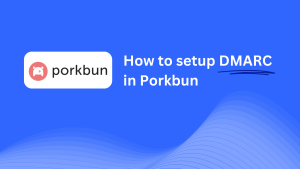NameBrightでDMARCを構成する方法
11月 13, 2024 | < 1 分で読めます
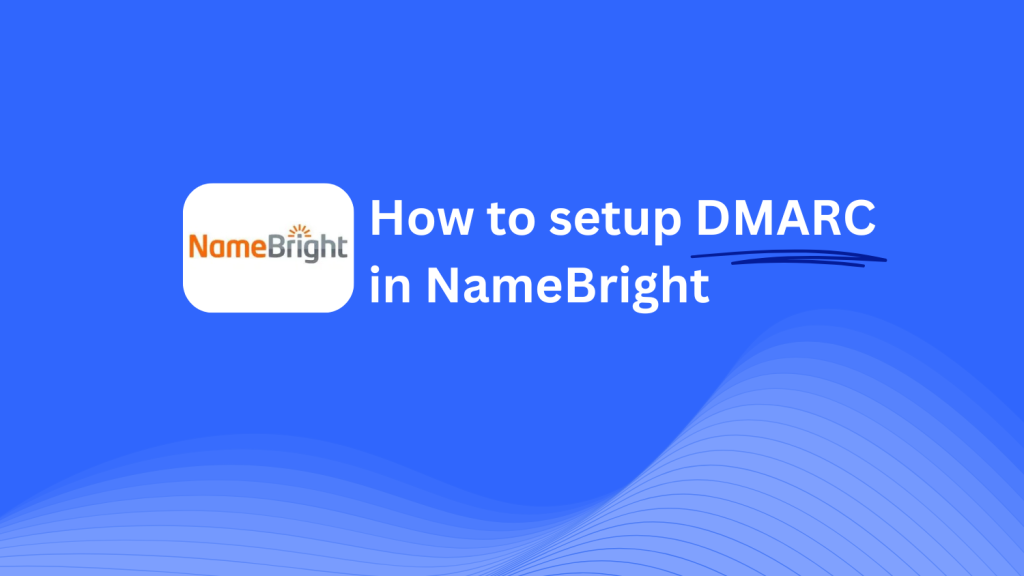
このガイドでは、NameBrightのDNS管理システムを使用して、Skysnag DMARC CNAMEレコードをドメインに追加する方法について説明します。 設定が完了すると、SkysnagはDMARCポリシーを処理し、ドメインのメールセキュリティを強化し、メール詐欺から保護します。
注:以下の手順を正常に適用するには、Skysnagアカウントが必要です。 まだ作成していない場合, これを行うにはここをクリックしてください.
ステップ1:NameBrightアカウントにログインする
- NameBrightのウェブサイトをご覧ください。
- アカウントの資格情報を使用してログインします。
- ログインしたら、[ドメイン]セクションに移動し、構成するドメインを選択します。
ステップ2: DNS管理セクションにアクセスします。
- ドメインを選択した後、ドメインの管理ページに移動します。
- [DNS設定]または[Dnsの編集]をクリックして、DNSレコードを追加または変更できる[DNS管理]セクションにアクセスします。
ステップ3: DMARC用のCNAMEレコードを追加します。
- [DNS管理]セクションで、[レコードの追加]をクリックします。
- 次の情報を入力します:
- タイプ:ドロップダウンメニューからCNAMEを選択します。
- ホスト/名前: 入力する
_dmarc(これはDMARCの目的のためです)。 - へのポイント/ターゲット: 入る
{your-domain-name}.protect._d.skysnag.com. 置換{your-domain-name}あなたの実際のドメイン名で、例えば,example.com.protect._d.skysnag.com. - TTL:これをデフォルトのままにするか、自動に設定できます。
- 詳細を入力した後、[保存]をクリックして新しいCNAMEレコードを作成します。
ステップ4: DNSの伝播を待ちます。
- CNAMEレコードを追加すると、DNSの伝播には数分から24時間かかる場合があります。
ステップ5: Skysnag CNAMEレコードを確認します。
- にログインSkysnagダッシュボード.
- CNAMEレコードを追加したドメインを見つけてください。
- 「確認」ボタンをクリックして、Skysnag DMARC CNAMEレコードが正しく設定されていることを確認します。
- 確認が完了すると、SkysnagはDMARCポリシーを自動的に管理し、電子メールセキュリティレポートを生成します。
トラブルシューティングのヒント
- CNAMEレコードが伝播していませんか? レコードの値が正しいことを確認し、DNSの伝播に最大24時間を許可します。
- 既存のDMARC TXTレコードの衝突ですか? 既存のDMARC TXTレコードがある場合は、新しいSkysnag CNAMEレコードとの競合を避けるために、そのレコードを削除または更新する必要がある場合があります。
- NameBrightからの助けが必要ですか? NameBrightは、DNS管理を支援するための顧客サポートとナレッジベースを提供します。
これらの手順に従うことで、NameBrightを使用してSkysnag DMARC CNAMEレコードをドメインに正常に追加できました。 SkysnagはDMARCポリシーとメールセキュリティを処理し、ドメインがフィッシングやメール詐欺から保護されるようにします。